Wix Stores: configurar a retirada na loja como opção de entrega
5 min
Neste artigo
- Etapa 1 | Crie ou selecione uma região
- Etapa 2 | Configurar retirada na loja
- Perguntas frequentes
Importante:
Este artigo se refere à versão anterior da página de frete do Wix Stores.
Permita que os clientes retirem seus pedidos diretamente da sua loja, armazém ou casa. Você pode oferecer a retirada como a única opção de entrega ou configurá-la além de envio e entrega local.

Dicas:
- Você também pode imprimir uma declaração de conteúdo para pedidos que vão ser retirados.
- Você também pode configurar a entrega nos pontos de coleta (disponível em algumas regiões).
Etapa 1 | Crie ou selecione uma região
Para começar, crie a região à qual a regra de retirada se aplica. Se você já criou a região, basta selecioná-la e passar para a etapa 2. Observe que uma região pode ser composta por um ou mais países. Ela também pode ser composta de uma ou mais regiões dentro de um país.
Importante:
Se não houver regra para uma região, os clientes dessa região não poderão comprar na loja.
Para criar ou selecionar uma região:
- Vá para Frete no painel de controle do seu site.
- Selecione uma opção:
- Editar uma regra padrão: clique na região que deseja configurar.

- Criar uma nova regra:
- Clique em Adicionar região.
- Clique em + Adicionar região, comece a digitar o nome de um país e selecione-o.
- Editar uma regra padrão: clique na região que deseja configurar.
- (Opcional) Selecione regiões específicas em um país (nem todos os países possuem regiões locais):
- Clique em Editar ao lado do número de regiões.

- Desmarque as caixas de seleção ao lado das regiões ou estados que você não deseja aplicar a regra e clique em OK.

- Clique em Editar ao lado do número de regiões.
- (Opcional) Clique no título (por exemplo: Região 2) e renomeie-o (por exemplo: Inglaterra e Escócia).

- Clique em Salvar ou vá diretamente para a próxima etapa.

Dica:
Nesse ponto, você pode adicionar as regras de envio ou entrega local necessárias antes de configurar a retirada na loja.
Etapa 2 | Configurar retirada na loja
Agora que você tem uma região (por exemplo: Brasil) e configurou outras opções de entrega que você fornece (por exemplo, Entrega com tarifa fixa de R$ 5 no Brasil), você pode configurar uma opção de retirada em um ou mais locais (por exemplo: seu armazém em Florianópolis).
Para criar uma opção de retirada:
- Vá para Frete no painel de controle do seu site.
- Selecione a região relevante.
- Clique em + Adicionar retirada.
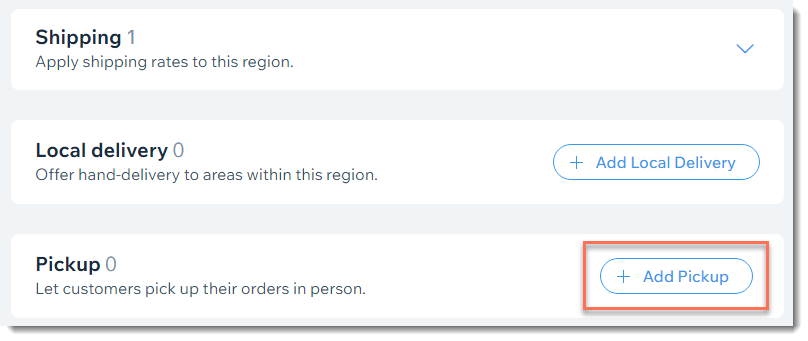
- Insira um Nome de retirada.
Dica: o nome que você insere aparece nos resumos de pedidos no carrinho e nas páginas de checkout.

- Insira o endereço do local em que os clientes devem ir para pegar seu pedido.
- (Opcional) Insira um horário no campo Quando o pedido estará pronto para retirada? (por exemplo: Até 24 horas).
- Informe as instruções para os seus clientes no campo Instruções de retirada .
Dica: as informações aparecem na página de checkout, na página de agradecimento e no email de confirmação do pedido. - Clique em Adicionar local.
- (Opcional) Clique em Adicionar outro local e siga os passos 4 a 8 para adicionar um endereço de retirada adicional.
Perguntas frequentes
Eu só ofereço retirada. Como posso remover a regra de envio padrão?
Como faço para que os clientes saibam que seu pedido está pronto para retirada?
Posso ocultar dos clientes uma opção de retirada na loja?
Quer saber mais?
Confira o curso completo do Wix Learn sobre como começar a usar o Wix eCommerce. Pule para o quarto vídeo para saber mais sobre como configurar o envio.





 ao lado do local relevante e selecione Ocultar do checkout.
ao lado do local relevante e selecione Ocultar do checkout.
